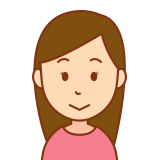
パーマリンク設定はできたよ!
次はテーマを決めるんだね。
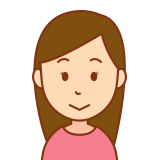
テーマって何について書くかってことじゃないのかな?
ここでのテーマとはブログを見やすくするためにデザインを整えるためのものです。
ここではブログ の『テーマ』について簡単に解説していきます。
・テーマを設定するメリット
・無料テーマと有料テーマの違い
・テーマCocconとは?
・テーマの有効化手順(Cocoon)
テーマを設定するメリット
✅記事を読みやすくするための装飾が簡単にできる
(ラインマーカーや吹き出し・囲み枠が簡単に使えるようになります)
✅SEO対策に効果がある
無料テーマと有料テーマの違い
有料の方が
✅操作がより簡単
✅デザインがよりきれい
✅サポートがしっかりしている
✅初心者には高額(10,000円〜20,000円)
*1度購入した有料テーマは複数のサイトで利用可能なものが多いです
*無料テーマから有料テーマへ途中で変更することは可能ですが、
過去に書いた記事の修正が必要になる場合があります
テーマCocconとは?
✅WordPressで使える無料のテーマ
✅有料級の機能が備わっています
✅設定が簡単
✅ユーザー多数(トラブルの解決方法を調べて見つけやすい)
✅無料テーマの中ではダントツ!
テーマの有効化の手順(Cocoon)
なぜなら
親テーマ → テーマのアップデートがある
子テーマ → テーマのアップデートの影響を受けない

自分でサイトデザインをカスタマイズ(設定変更)した場合、
親テーマのアップデートがあったときに
自分のカスタマイズしたものが元に戻ってしまう可能性があるためなん
です。
設定画面:外観→テーマ
サーバー契約時に『Cocoon』を選んだ場合は既にインストールされているので
『Cocoon child』を選び有効化
これで、テーマの有効化も完了です!
まとめ
✅ブログのテーマとは
記事を見やすくするためデザインを整えるもの
SEO対策に有効なもの
✅無料テーマならCocoonがおススメ
✅テーマは子テーマの方を有効化する
残す初期設定もあと1つ。
次回はプラグインの設定を解説します。


コメント